ユーザーポータルサイトのご案内 Symantec、Geotrust、RapidSSL(ファイル認証を除く)
概要
ユーザーポータルサイトでは以下の確認および手続きができます。
申請状態の確認 発行済証明書のステータス確認 再発行 失効 承認メールの再送 証明書の再送
ご案内 Symantec、Geotrust、RapidSSL以外の証明書(RapidSSLファイル認証タイプを除く)は、サポートよりお問合せください。
ユーザーポータルサイトへのアクセス手順
1.ユーザー認証
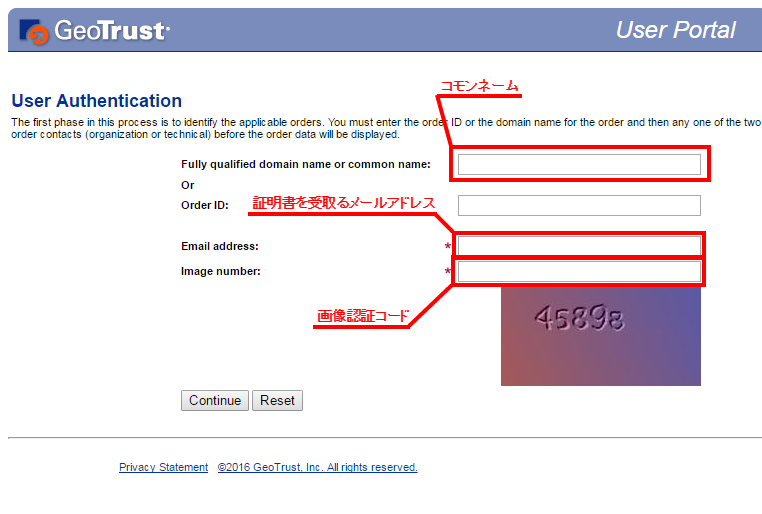
-
ユーザー認証サイトへアクセスします。
- コモンネーム、証明書を受取るメールアドレス、画像認証コードを入力します。
- 「Continue」ボタンを押下します。
2.ユーザーポータルアクセスURLの送信
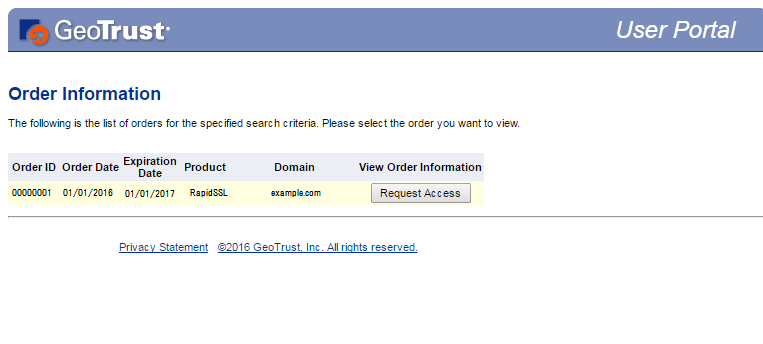
一覧に表示されている対象の証明書のレコード右にある「Request Access」ボタンを押下します。
注意 アクセスURLの送信は一日毎に制限されています。制限に掛かった場合、24時間程度で解除されます。
3.メールの受信
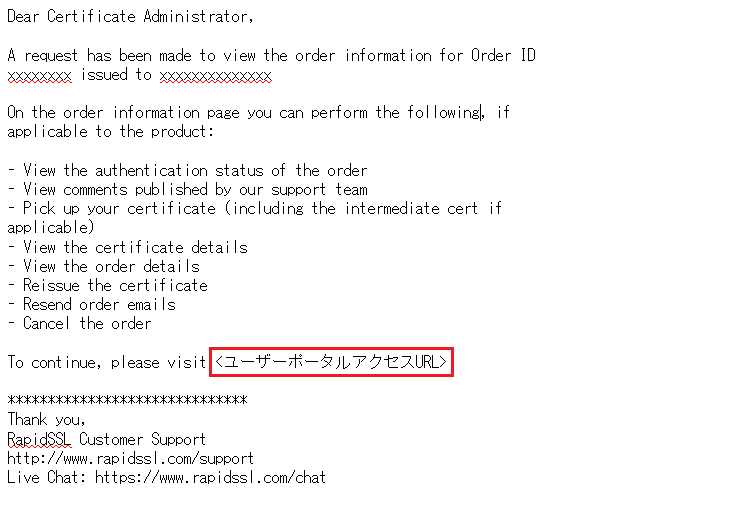
「Request Access」ボタン押下後、3~10分程度で「1.ユーザー認証」で入力したメールアドレス宛にユーザーポータルサイトへのアクセスURLが届きます。
メール本文の「ユーザーポータルアクセスURL」の部分に記載されるURLへブラウザからアクセスします。
概要 Manage Order
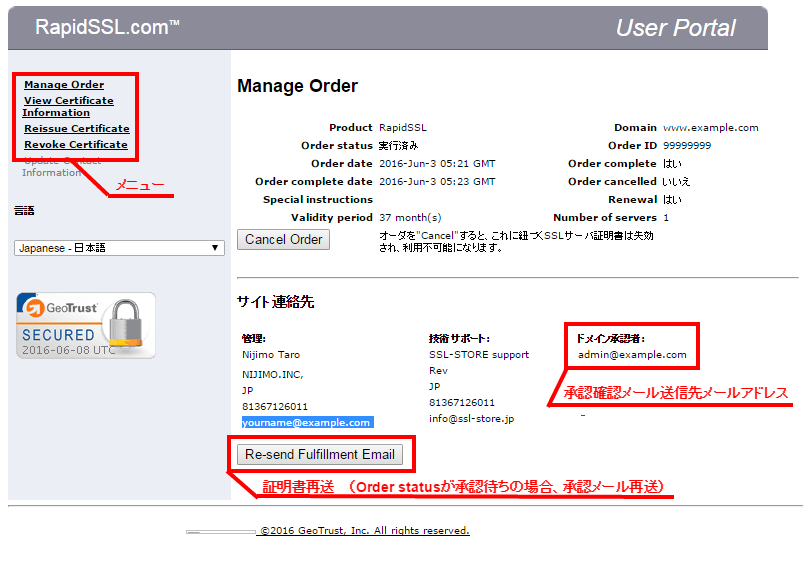
証明書の詳細情報 View Certificate Infomation
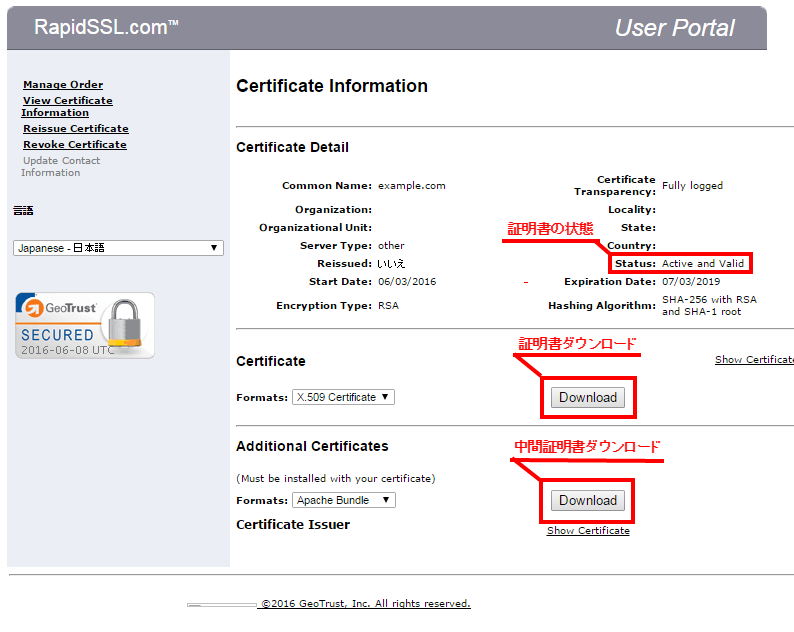
証明書の状態
- Pending Certificate:審査中
- Active and Valid:有効
ダウンロードについて
証明書の発行が完了していない場合、「Download」ボタンは表示されません。
再発行 Reissue Certificate
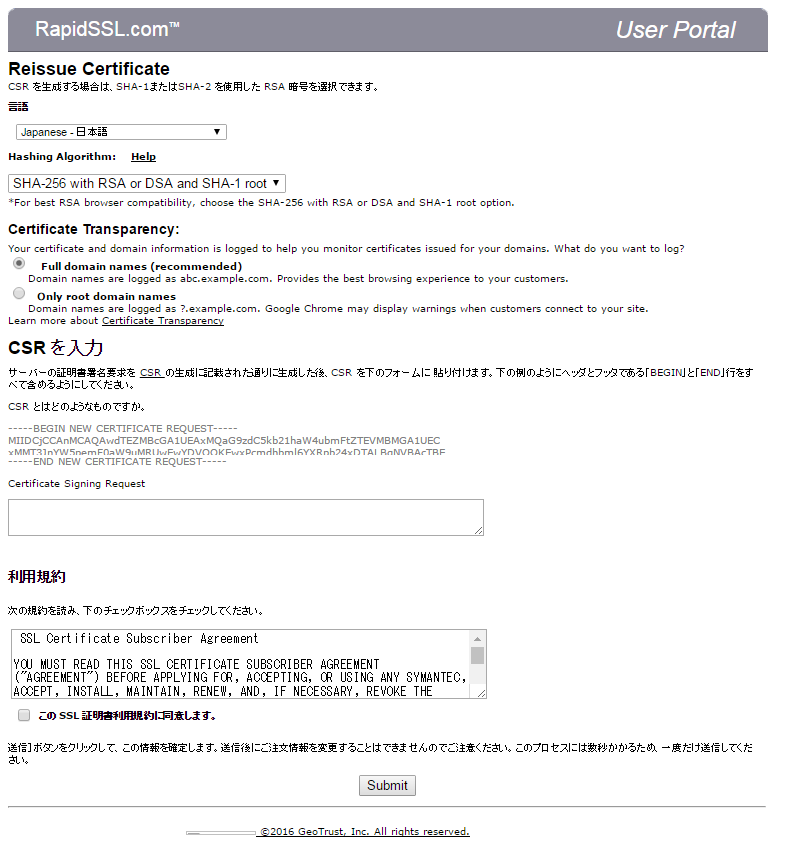
ご案内
各項目を指定及びCSR貼付けを行い、利用規約に同意して「Submit」ボタンを押下すると、再発行手続きが開始されます。
再発行手続き後、認証確認作業が入りますのでご注意ください。
Hashing Algorithm
SHA-1のルート証明書をご利用の場合は、「SHA-256 with RSA or DSA and SHA-1 root」を指定
SHA256のルート証明書をご利用の場合は、「SHA-256 with RSA and SHA-256 root」を指定
Certificate Tranparency
特に指定が無い場合は、「Full domain names (recommended) 」を指定